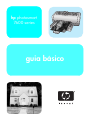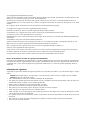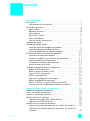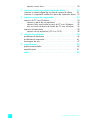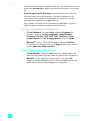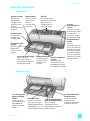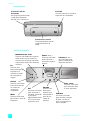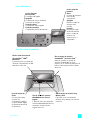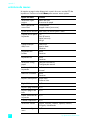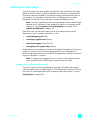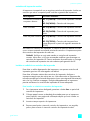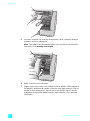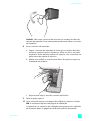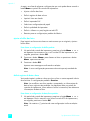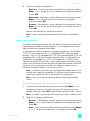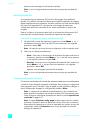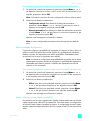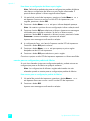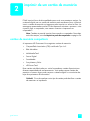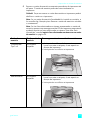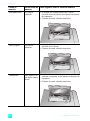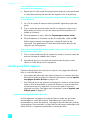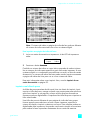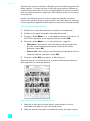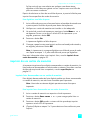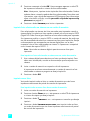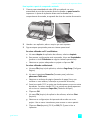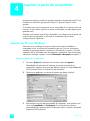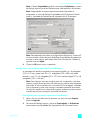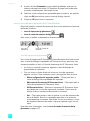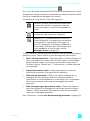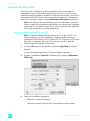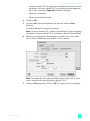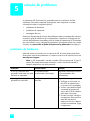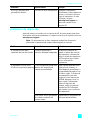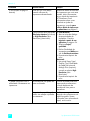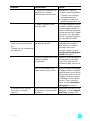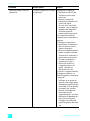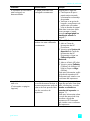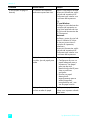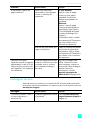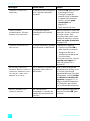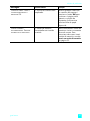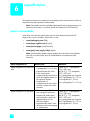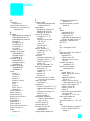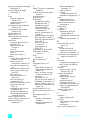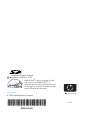HP Photosmart 7600 Printer series Guia de usuario
- Tipo
- Guia de usuario

guia básico
hp photosmart
7600 series

hp photosmart 7200 series
© Copyright 2003 Hewlett-Packard Company
Todos os direitos reservados. Nenhuma parte deste documento deve ser fotocopiada, reproduzida ou traduzida para um outro
idioma sem o consentimento prévio, por escrito, da Hewlett-Packard.
As informações contidas neste documento estão sujeitas a alterações sem aviso prévio. A Hewlett-Packard não deve ser
responsabilizada por erros aqui contidos ou por danos conseqüentes relacionados ao suprimento, desempenho ou uso deste
material.
HP, o logotipo da HP e Photosmart são marcas proprietárias da Hewlett-Packard Company.
O logotipo Secure Digital é uma marca registrada da SD Association.
Microsoft e Windows são marcas comerciais registradas da Microsoft Corporation.
CompactFlash, CF e o logotipo da CF são marcas comerciais da CompactFlash Association (CFA).
Sony Memory Stick é marca registrada de Sony Corporation.
MultiMediaCard é marca comercial da Infineon Technologies AG of Germany e é licenciada pela MMCA (MultiMediaCard
Association).
SmartMedia é uma marca comercial da Toshiba Corporation.
xD-Picture Card é uma marca comercial da Fuji Photo Film Co., Ltd., Toshiba Corporation, e da Olympus Optical Co., Ltd.
IBM é uma marca comercial registrada da International Business Machines Corporation.
Mac, o logotipo do Mac e Macintosh são marcas comerciais registradas da Apple Computer, Inc.
Pentium é marca registrada da Intel Corporation.
Outras marcas e seus produtos são marcas comerciais ou marcas comerciais registradas de suas respectivas proprietárias.
O software embutido na impressora é baseado em parte no trabalho do Grupo Independente JPEG.
Os proprietários originais retêm os direitos autorais de certas fotos apresentadas neste documento.
Número de identificação de modelo de regulamentação SDGOA-0376
Para objetivos de identificação de regulamentação, o produto é designado para um Número de modelo de regulamentação.
O Número de modelo de regulamentação para o produto é SDGOA-0376. Este número de regulamentação não deverá ser
confundido com o nome comercial (impressora hp photosmart 7600 series) ou o número do produto (Q3010A, Q3011A,
Q3012A).
informações de segurança
Siga sempre as precauções básicas de segurança quando usar este produto para reduzir o risco de danos de fogo ou choque
elétrico.
Cuidado! Para impedir fogo ou risco de choque, não exponha este produto à chuva ou qualquer tipo de umidade.
Cuidado! Perigo em potencial de choque.
• Leia e entenda todas as instruções no Guia de Instalação da HP Photosmart.
• Use apenas uma tomada elétrica aterrada quando conectar a unidade a uma fonte de alimentação. Caso não saiba se a
tomada está aterrada, verifique com um eletricista qualificado.
• Observe todas as advertências e instruções marcadas no produto.
• Desconecte este produto das tomadas de parede antes da limpeza.
• Não instale ou use este produto próximo de água ou quando você estiver molhado.
• Instale o produto com segurança sobre uma superfície estável.
• Instale o produto em um local protegido onde ninguém possa pisar ou escorregar sobre o cabo de alimentação e onde o
cabo de alimentação não seja danificado.
• Se o produto não funcionar normalmente, consulte as informações de solução de problemas na Ajuda da impressora HP
Photosmart.
• Não há peças no interior para serem reparadas pelo operador. Consulte pessoal de manutenção qualificado.
• Use-o em uma área bem ventilada.

guia básico i
conteúdo
1 primeiros passos . . . . . . . . . . . . . . . . . . . . . . . . . . . . . . . 1
bem-vindo . . . . . . . . . . . . . . . . . . . . . . . . . . . . . . . . . . . . . . 1
informações de localização. . . . . . . . . . . . . . . . . . . . . . . . 1
peças da impressora. . . . . . . . . . . . . . . . . . . . . . . . . . . . . . . 3
parte frontal . . . . . . . . . . . . . . . . . . . . . . . . . . . . . . . . . . 3
bandeja de fotos. . . . . . . . . . . . . . . . . . . . . . . . . . . . . . . . . .3
parte traseira. . . . . . . . . . . . . . . . . . . . . . . . . . . . . . . . . . 4
painel de controle . . . . . . . . . . . . . . . . . . . . . . . . . . . . . . 4
luzes indicadoras. . . . . . . . . . . . . . . . . . . . . . . . . . . . . . . 5
slots do cartão de memória. . . . . . . . . . . . . . . . . . . . . . . . 5
estrutura de menus . . . . . . . . . . . . . . . . . . . . . . . . . . . . . . . . 6
informações sobre papel . . . . . . . . . . . . . . . . . . . . . . . . . . . . 7
carregar papel na bandeja de entrada. . . . . . . . . . . . . . . . 7
carregar papel na bandeja de fotos . . . . . . . . . . . . . . . . . . 8
manter a qualidade do papel fotográfico . . . . . . . . . . . . . 10
informações sobre cartuchos de impressão. . . . . . . . . . . . . . . 10
cartuchos de impressão aceitos . . . . . . . . . . . . . . . . . . . . 11
instalar ou substituir os cartuchos de impressão . . . . . . . . . 11
remover cartuchos de impressão . . . . . . . . . . . . . . . . . . . 14
armazenar o cartucho de impressão. . . . . . . . . . . . . . . . . 14
modo de reserva de tinta . . . . . . . . . . . . . . . . . . . . . . . . 15
configurar as preferências da impressora . . . . . . . . . . . . . . . . 15
ajustar o brilho das fotos. . . . . . . . . . . . . . . . . . . . . . . . . 16
definir registro de data e hora . . . . . . . . . . . . . . . . . . . . . 16
imprimir fotos sem borda. . . . . . . . . . . . . . . . . . . . . . . . . 17
definir impressão Exif . . . . . . . . . . . . . . . . . . . . . . . . . . . 18
selecionar configurações de papel . . . . . . . . . . . . . . . . . . 18
definir qualidade de impressão . . . . . . . . . . . . . . . . . . . . 19
definir o idioma e o país/região na tela LCD . . . . . . . . . . 19
reverter para as configurações padrão de fábrica . . . . . . . 20
2 imprimir de um cartão de memória. . . . . . . . . . . . . . . . . 21
cartões de memória compatíveis. . . . . . . . . . . . . . . . . . . . . . 21
inserir um cartão de memória. . . . . . . . . . . . . . . . . . . . . . . . 22
remover o cartão de memória . . . . . . . . . . . . . . . . . . . . . . . 25
decidir quais fotos imprimir . . . . . . . . . . . . . . . . . . . . . . . . . 26
imprimir uma página de índice de fotos . . . . . . . . . . . . . . 26
imprimir uma folha de prova . . . . . . . . . . . . . . . . . . . . . . 27
imprimir de um cartão de memória . . . . . . . . . . . . . . . . . . . . 29
imprimir fotos desmarcadas em um cartão de memória. . . . 29
imprimir fotos selecionadas na câmera em um cartão de
memória . . . . . . . . . . . . . . . . . . . . . . . . . . . . . . . . . . . . 30

hp photosmart 7600 seriesii
imprimir novas fotos. . . . . . . . . . . . . . . . . . . . . . . . . . . . 30
3 imprimir usando a porta de impressão direta . . . . . . . . . 31
conectar a câmera digital hp à porta de impressão direta. . . . 31
conectar o computador notebook à porta de impressão direta . 32
4 imprimir a partir do computador . . . . . . . . . . . . . . . . . . 34
imprimir do PC com Windows . . . . . . . . . . . . . . . . . . . . . . . 34
imprimir a partir de um aplicativo . . . . . . . . . . . . . . . . . . 34
imprimir fotos sem bordas a partir do PC com Windows. . . 35
usar os ícones da barra de tarefas do PC com Windows . . 36
imprimir do Macintosh . . . . . . . . . . . . . . . . . . . . . . . . . . . . 38
imprimir de um aplicativo (OS X ou OS 9) . . . . . . . . . . . . 38
5 solução de problemas . . . . . . . . . . . . . . . . . . . . . . . . . . 40
problemas de hardware . . . . . . . . . . . . . . . . . . . . . . . . . . . 40
problemas de impressão . . . . . . . . . . . . . . . . . . . . . . . . . . . 41
mensagens de erro. . . . . . . . . . . . . . . . . . . . . . . . . . . . . . . 47
6 especificações . . . . . . . . . . . . . . . . . . . . . . . . . . . . . . . . 50
papel recomendado . . . . . . . . . . . . . . . . . . . . . . . . . . . . . . 50
especificações . . . . . . . . . . . . . . . . . . . . . . . . . . . . . . . . . . 51
índice . . . . . . . . . . . . . . . . . . . . . . . . . . . . . . . . . . . . . . 55

1
guia básico 1
primeiros passos
bem-vindo
Obrigado por adquirir a impressora HP Photosmart 7600 Series! Com a nova
impressora de fotos, você poderá imprimir fotos lindas, salvar fotos no
computador e criar projetos fáceis e divertidos.
Para obter mais informações sobre:
• Imprimir fotos armazenadas no cartão de memória, consulte imprimir de
um cartão de memória na página 29.
• Imprimir fotos selecionadas na câmera armazenadas no cartão de
memória, consulte imprimir fotos selecionadas na câmera em um cartão
de memória na página 30.
• Para imprimir fotos sem bordas usando o painel de controle da
impressora, consulte imprimir fotos sem borda na página 17.
• Para imprimir fotos sem bordas a partir do computador, consulte imprimir
a partir do computador na página 34.
• Imprimir fotos selecionadas na câmera ao conectar a câmera digital de
impressão direta HP à impressora, consulte conecte a câmera digital hp à
porta de impressão direta na página 31.
• Salvar fotos no computador, veja a Ajuda da impressora HP Photosmart.
Para informações sobre como visualizar a Ajuda da impressora, consulte
para exibir a Ajuda da impressora hp photosmart na página 2.
informações de localização
A seguinte documentação é fornecida para ajudá-lo a iniciar e a obter o
máximo de sua impressora:
• Guia de Instalação—O Guia de Instalação da HP Photosmart 7600 Series
contém instruções rápidas e fáceis para ajudar a configurar a impressora
e a instalar o software.
• Guia Básico—O Guia Básico da HP Photosmart 7600 Series é o folheto
que você está lendo. Este folheto descreve características básicas da
impressora e contém informações sobre solução de problemas de
hardware.
• Guia de Referência de Configuração e Suporte—O Guia de Referência de
Configuração e Suporte da HP Photosmart explica como instalar e
configurar o software que acompanha a impressora. Este guia contém

hp photosmart 7600 series
capítulo 1
2
informações para solução de problemas de software, descreve como obter
suporte em www.hp.com, e explica como entrar em contato com o suporte
HP.
• Ajuda da impressora HP Photosmart—descreve como usar os recursos
mais avançados da nova impressora. A Ajuda da impressora inclui
informações sobre cuidados e manutenção da impressora, solução
avançada de problemas e mensagens de erro.
Após instalar o software da HP Photosmart no computador, é possível
exibir e imprimir a Ajuda da impressora HP Photosmart.
para exibir a Ajuda da impressora hp photosmart
– PC com Windows
®
: No menu Iniciar, selecione Programas (no
Windows XP, selecione Todos programas), Hewlett-Packard,
Photosmart 140, 240, 7200, 7600, 7700, 7900 Series, Foto &
Imagem Director. No Foto & Imagem Director, clique em Ajuda.
– Macintosh
®
: Insira o CD da HP Photosmart. Na pasta User Docs
(Documentos do Usuário), selecione o idioma e clique duas vezes no
arquivo photosmart 7600 series.html.
imprimir a ajuda da impressora hp photosmart
– PC com Windows: Clique em Print (Imprimir) na parte superior da
barra de navegação da janela Ajuda da impressora HP Photosmart.
– Macintosh: Clique na tela que deseja imprimir. No menu File
(Arquivo), selecione Print (Imprimir) ou clique em Print (Imprimir) na
parte superior da barra de navegação do navegador.

guia básico
primeiros passos
3
peças da impressora
parte frontal
bandeja de fotos
Coletor de papel
Levante essa
bandeja para
carregar papel
Porta do
compartimento de
entrada
Levante essa porta
para acessar os slots
do cartão de
memória e a porta
de impressão direta
Bandeja de entrada
Coloque papel ou
envelopes nessa
bandeja para
imprimir
Tampa superior
Levante a tampa
superior para
trocar os
cartuchos de
impressão
Guia de comprimento
do papel
Ajuste esta guia,
colocando-a junto à
extremidade do papel
na bandeja de entrada
Guia de largura do papel
Ajuste esta guia,
colocando-a junto à
extremidade do papel na
bandeja de entrada
Tela LCD
Use essa tela para
determinar o status da
impressora e as
configurações de
impressão atuais
Compartimento de
entrada
Use esse
compartimento para
inserir um cartão de
memória ou conectar
uma câmera digital
de impressão direta
HP ou o computador
notebook à porta de
impressão direta
Bandeja de saída
Remova esta
bandeja para
carregar mídia
pequena e para
eliminar
congestionamentos
de papel
Extensão do coletor
de papel
Deixe esta guia
aberta para
receber o papel
impresso
Controle deslizante da
bandeja de fotos
Mova esse controle
deslizante para
engatar ou desengatar
a bandeja de fotos
Bandeja de fotos
Levante o coletor de
papel para carregar
papel fotográfico de 4 x
6 polegadas (10 x 15
cm) na bandeja de fotos
Guia de comprimento do
papel da bandeja de fotos
Ajuste esta guia,
colocando-a junto à
extremidade do papel na
bandeja de foto
Guia de largura do
papel na bandeja
de fotos
Ajuste esta guia,
colocando-a junto à
extremidade do
papel na bandeja
de foto

hp photosmart 7600 series
capítulo 1
4
parte traseira
painel de controle
Porta de acesso traseiro
Tire essa porta para remover
congestionamentos de
papel
Porta USB
Use essa porta para conectar a
impressora ao computador
Conexão do cabo de
alimentação
Use essa porta para conectar
o cabo de alimentação
incluído com a impressora
CANCELAR
Pressione esse botão
para cancelar a seleção
de fotos, sair de um
menu ou interromper a
ação solicitada
T
AMANHO + ou –
Use este botão para
ajustar o tamanho de
impressão das fotos
C
ÓPIAS + ou –
Pressione este botão
para selecionar o
número de cópías a
imprimir
I
MPRIMIR NOVAS FOTOS
Pressione este botão para imprimir
todas as fotos em um cartão de
memória que não foram impressas
anteriormente a partir do cartão de
memória
L
IG.
Pressione esse
botão para ligar a
impressora ou
colocá-la no modo
de economia de
energia
S
ALVAR
Pressione esse botão
para salvar fotos de
um cartão de
memória no
computador
MENU
Pressione essas setas
para exibir o menu da
impressora
OK
Pressione esse botão
para selecionar a
foto atual, responder
a perguntas
apresentadas na tela
LCD ou selecionar
opções de menu
I
MPRIMIR
Pressione este
botão para
imprimir fotos
selecionadas a
partir de um
cartão de
memória
S
ELEC. FOTOS
Pressione essas setas
para selecionar fotos
a serem impressas

guia básico
primeiros passos
5
luzes indicadoras
slots do cartão de memória
Luz Lig./Atenção
Acesa (verde)
A energia está ligada
Apagada
A impressora está no modo de
economia de energia
Piscando (verde)
A impressora está ocupada
Piscando (vermelho)
A impressora precisa de atenção
Luz do cartão de
memória
Acesa
O cartão de memória
está inserido
corretamente
Apagada
Nenhum cartão de
memória está
inserido
Piscando
Informações estão
sendo transmitidas
entre o cartão de
memória e a
impressora ou o
computador
Slot do cartão de memória
SmartMedia
™
/xD-Picture Card
™
Pode ser inserido um cartão de
memória SmartMedia na parte
superior ou um cartão de memória xD-
Picture Card na parte inferior direita
desse slot
Slot do cartão de memória
CompactFlash
™
/IBM
®
Microdrive
É possível inserir um cartão de
memória CompactFlash ou IBM
Microdrive nesse slot
Slot do cartão de memória
MultiMediaCard
™
/Secure
Digital
™
É possível inserir um cartão de
memória MultiMediaCard ou um
cartão de memória Secure
Digital nesse slot
Slot do cartão de memória Sony
Memory Stick
É possível inserir um cartão de
memória Sony Memory Stick aceito
neste slot
Porta de impressão
direta
Use essa porta para
conectar um
computador notebook
ou uma câmera digital
de impressão direta HP
à impressora

hp photosmart 7600 series
capítulo 1
6
estrutura de menus
As opções a seguir estão disponíveis a partir do menu na tela LCD da
impressora. Pressione o botão M
ENU para acessar essas opções.
Opção do menu Escolhas
Selecionar layout
página
Álbum de fotos
Economia de papel
Usar a opção de
cortar fotos
Corte padrão
Imagem inteira (sem corte)
Ajustar brilho da foto Sete níveis, do escuro para o claro
Opções de cor para
impressão
Cor
Preto & branco
Sépia (marrom)
Antiga
Opção exibição
data/hora
Data/hora
Apenas data
Desativar
Impressão sem
bordas
Ativar
Desativar
Impressão Exif Ativar
Desativar
Selecionar config.
papel
Detecção automática
Configuração manual
Mudar qualidade de
impressão
Melhor
Normal
Melhorar constraste Ativar
Desativar
Imprimir folha prova Novas fotos
Todas as fotos
Digital. folha prova N/D
Imprimir pág amostra N/D
Imprimir página de
teste
N/D
Limpar cartuchos de
impressão
N/D
Calibrar impressora N/D
Selecionar idioma English, Français, Deutsch, Español, Italiano,
Português, Nederlands
Restaurar config.
menu
N/D

guia básico
primeiros passos
7
informações sobre papel
É possível imprimir em uma grande variedade de tipos e tamanhos de papel,
desde cartões de fichário e papel fotográfico até envelopes e transparências.
Para obter melhores resultados, use papel projetado especificamente para os
seus projetos. Por exemplo, ao imprimir fotos, certifique-se de usar papel
fotográfico HP Premium Plus, para obter a melhor qualidade de foto.
Nota: Se estiver imprimindo a partir do computador e estiver usando papel
especial da HP, selecione o tipo de papel ao definir as configurações de
impressão. Consulte imprimir do PC com Windows na página 34 ou
imprimir do Macintosh na página 38
Para obter uma lista de papéis para jato de tinta desenvolvidos pela HP
disponíveis ou para comprar suprimentos, visite:
• www.hpshopping.com (EUA)
• www.hp-go-supplies.com (Europa)
• www.hp.com/paper (Ásia/Pacífico)
• www.jpn.hp.com/supply/inkjet (Japão)
Países diferentes usam diferentes tamanhos de papel. Por exemplo, a Europa usa
papel A4, enquanto os EUA usam papel tamanho Carta. Para alterar os
tamanhos de papel disponíveis na tela LCD da impressora, modifique as opções
regionais de papel e o idioma.
Nota: A impressora é compatível com o acessório de impressão frente e
verso automática (HP C8955A) para impressão de dois lados
carregar papel na bandeja de entrada
É possível imprimir vários tipos diferentes de papel na bandeja de entrada,
inclusive papel comum, papel fotográfico HP e transparência para jato de tinta
HP premium. Informações sobre tipos e tamanhos de papel aceitos, consulte
especificações na página 50.

hp photosmart 7600 series
capítulo 1
8
Para carregar o papel na bandeja de entrada:
1 Levante o coletor de papel.
2 Puxe a guia de comprimento de papel na bandeja de entrada e deslize a
guia de largura de papel para a esquerda o máximo possível.
3 Coloque uma pilha de papel na bandeja de entrada.
– Carregue o papel com a face a ser impressa voltada para baixo. O
documento impresso fica voltado para cima no coletor de papel.
– Carregue sempre o papel na orientação retrato, com a borda menor
para dentro da impressora.
– Cuidado para não utilizar papel em excesso ou quantidades pequenas
demais. Pode ser difícil para a impressora pegar uma folha quando
houver só uma ou duas folhas na bandeja de entrada. Confira se a
pilha de papel possui várias folhas e se não está acima da parte
superior da guia de comprimento do papel. Para obter mais
informações a respeito da quantidade de papel a ser carregada na
bandeja de entrada, consulte especificações na página 51.
– Use apenas um tipo e tamanho de papel de cada vez. Não misture os
tipos ou tamanhos de papel na bandeja de entrada.
4 Ajuste as guias de largura e comprimento do papel, colocando-as junto às
extremidades do papel, sem dobrá-lo. Isso auxilia na correta alimentação
do papel para dentro da impressora.
5 Abaixe o coletor de papel.
6 Puxe para fora o controle deslizante da bandeja de fotos até que ele pare.
Isso desencaixa a bandeja de fotos para que a impressora use o papel da
bandeja de entrada.
carregar papel na bandeja de fotos
Use a bandeja de fotos ao imprimir em papel fotográfico 4 x 6 polegadas (10
x 15 cm) ou em cartões de tamanho L de 3,5 x 5 polegadas (90 x 127 cm).

guia básico
primeiros passos
9
Nota: Informações sobre como armazenar e manusear o papel fotográfico,
consulte manter a qualidade do papel fotográfico na página 10.
Dica: Se quiser imprimir fotos sem bordas 4 x 6 polegadas (10 x 15 cm),
use papel fotográfico HP premium plus, brilhante, 4 x 6 polegadas (10 x
15 cm) sem borda. Se estiver imprimindo do painel de controle, verifique se
a impressora está configurada para imprimir fotos sem bordas. Se estiver
imprimindo a partir de um aplicativo de software, selecione o tamanho do
papel sem borda adequado a partir da caixa de diálogo Imprimir.
Ao usar a bandeja de fotos, você pode manter o papel da bandeja de entrada.
Se acabar o papel fotográfico na bandeja de fotos, a impressora continuará a
impressão usando o papel da bandeja de entrada.
Dica: Para imprimir várias fotos ao mesmo tempo, carregue a bandeja de
entrada com papel fotográfico adicional.
Para carregar o papel na bandeja de foto:
1 Puxe para fora o controle deslizante da bandeja de fotos até que ele pare.
Esta ação desengata a bandeja de fotos.
2 Levante o coletor de papel.
3 Puxe a guia de comprimento de papel na bandeja de fotos e deslize a
guia de largura de papel de fotos para a esquerda o máximo possível.
4 Coloque umas 15 folhas de papel fotográfico na bandeja de fotos com a
face a ser impressa voltada para baixo. Se estiver usando papel com
lingüeta, insira o papel de forma a alimentar a lingüeta por último. A foto
impressa fica voltada para cima no coletor de papel.
Nota: Se sobrecarregar a bandeja de fotos, a impressora pode não
conseguir de apanhar o papel fotográfico.
5 Ajuste as guias de largura e comprimento da bandeja de fotos,
colocando-as junto às extremidades do papel, sem curvá-lo. Este ajuste
ajuda a correta alimentação do papel para dentro da impressora.
6 Abaixe o coletor de papel.

hp photosmart 7600 series
capítulo 1
10
7 Puxe o controle deslizante da bandeja de fotos para frente até que ele
pare. A bandeja de fotos desaparece da visualização na janela da
bandeja de fotos. Esta ação engata a bandeja de fotos.
manter a qualidade do papel fotográfico
Para assegurar impressões de alta qualidade, é importante manter a qualidade
do papel fotográfico. Esta seção fornece informações sobre como armazenar e
manusear o papel fotográfico.
armazenar papel para foto
Mantenha o papel fotográfico não usado na sua embalagem original, dentro
de saco plástico que possa ser fechado. Armazene o papel fotográfico
embalado em uma superfície plana e num local frio e seco.
Quando estiver pronto para imprimir, remova apenas o papel que planeja usar
imediatamente. Ao terminar a impressão, coloque de volta na embalagem
plástica o papel fotográfico não usado.
Nota: Não deixe papel que não foi usado na bandeja de papel da
impressora. O papel pode começar a enrolar, o que pode reduzir a
qualidade das fotografias. O papel fotográfico deverá estar liso antes da
impressão. Para mais informações sobre como alisar papel enrolado,
consulte a próxima seção.
manusear papel fotográfico
Sempre segure o papel fotográfico pelas bordas. Impressões digitais no papel
fotográfico podem reduzir a qualidade de impressão.
Se os cantos do papel fotográfico enrolarem, coloque o papel em uma
embalagem plástica que pode ser fechada e dobre-os na direção oposta do
enrolamento até que o papel fique plano.
informações sobre cartuchos de impressão
A impressora imprime em cores e em preto e branco. A HP oferece uma
variedade de cartuchos de impressão para você escolher o mais adequado ao
seu projeto.

guia básico
primeiros passos
11
cartuchos de impressão aceitos
A impressora é compatível com os seguintes cartuchos de impressão. Instalar um
cartucho que não é compatível pode invalidar a garantia da impressora.
Ao instalar um cartucho de impressão, o número do cartucho deverá coincidir
com o número mostrado na trava de encaixe do cartucho. A impressora suporta
dois cartuchos de impressão de cada vez.
Cuidado! Verifique se você está usando os cartuchos de impressão
corretos. Além disso, a HP não recomenda modificar nem recarregar os
cartuchos de impressão HP. Danos resultantes de modificação ou recarga
de cartuchos de impressão não são cobertos pela garantia da HP.
instalar ou substituir os cartuchos de impressão
Para obter o melhor desempenho da impressora, use apenas cartuchos de
impressão genuínos HP recarregados na fábrica.
Para obter utilização máxima dos cartuchos de impressão, desligue a
impressora sempre que não estiver em uso. Não desconecte a impressora da
tomada nem desligue a fonte de alimentação (como uma régua de alimentação)
até a luz Lig./Atenção se apagar. Desligar adequadamente a impressora
permite armazenar os cartuchos de impressão de forma adequada.
Para instalar ou substituir os cartuchos de impressão:
1 Se a impressora estiver desligada, pressione o botão L
IG. no painel de
controle da impressora.
2 Coloque papel comum na bandeja de entrada para que a impressora
possa imprimir uma página de calibração depois que você instalar os
cartuchos de impressão.
3 Levante a tampa superior da impressora.
4 Empurre para baixo a trava do cartucho de impressão e, em seguida,
puxe-o para a frente. A trava do cartucho de impressão se abre.
Para imprimir... Use estes cartuchos...
Documentos coloridos ou
em preto e branco
HP 57 (C6657A)—Cartucho de impressão colorido
e
HP 56 (C6656A)—Cartucho de tinta preto
Fotos coloridas HP 57 (C6657A)—Cartucho de impressão colorido
e
HP 58 (C6658A)—Cartucho de impressão para
fotos
Fotos em preto e branco HP 57 (C6657A)—Cartucho de impressão colorido
e
HP 59 (C9359A)—Cartucho de tinta para fotos
cinza (disponível a partir do segundo semestre de
2003)

hp photosmart 7600 series
capítulo 1
12
5 Se estiver trocando um cartucho de impressão, retire o cartucho antigo e
armazen, recicle ou descarte-o.
Nota: Para obter mais informações sobre como reciclar os cartuchos de
impressão, visite www.hp.com/recycle.
6 Retire o cartucho novo da caixa.
7 Segure a guia rosa e retire com cuidado a fita de plástico. Retire apenas a
fita plástica. Lembre-se de instalar o cartucho logo após remover a fita; os
bocais de tinta expostos por mais de um minuto podem secar e causar
problemas de impressão posteriormente. Após remover a fita, não tente
recolocá-la.

guia básico
primeiros passos
13
Cuidado! Não toque nos bocais de tinta nem nos contatos de cobre do
cartucho de impressão. Tocar nessas partes pode causar falhas no cartucho
de impressão.
8 Insira o cartucho de impressão:
a. Segure o cartucho de impressão de forma que os contatos de cobre
entrem em primeiro lugar na impressora. Alinhe os sulcos, nos lados
esquerdo e direito da parte superior do cartucho, com os encaixes na
parte interna do suporte do cartucho.
b. Deslize com cuidado o cartucho para dentro do suporte e empurre-o
firmemente até ele parar.
c. Empurre para baixo a trava do cartucho até fechá-la.
9 Feche a tampa superior.
10 Se for solicitado imprimir uma página de calibração, pressione o botão
OK. A impressora imprime uma página de calibração.
A impressora e os cartuchos são calibrados para proporcionar resultados
de impressão ideais. A página de calibração pode ser descartada.

hp photosmart 7600 series
capítulo 1
14
remover cartuchos de impressão
Remove a print cartridge for replacement, disposal, or storage.
Para remover um cartucho de impressão:
1 Se a impressora estiver desligada, pressione o botão L
IG. no painel de
controle da impressora.
2 Levante a tampa superior da impressora.
3 Empurre para baixo a trava do cartucho e, em seguida, puxe-o para a
frente. A trava do cartucho de impressão se abre.
4 Deslize para fora o cartucho de impressão velho e armazene, recicle ou
descarte-o.
armazenar o cartucho de impressão
O protetor se destina a preservar o cartucho enquanto não está sendo utilizado.
Sempre que remover da impressora um cartucho de impressão parcialmente
usado, guarde-o no protetor que acompanha a impressora.
Nota: Torna-se crítico que o cartucho de impressão seja colocado no
protetor de cartuchos quando não estiver instalado na impressora. O
armazenamento incorreto do cartucho de impressão pode resultar em
falha.
• Para colocar o cartucho no protetor, empurre-o com uma pequena
inclinação para dentro do protetor até encaixá-lo com firmeza no lugar.
• Para remover o cartucho do protetor, pressione para baixo e para trás a
parte superior do protetor até liberá-lo e deslize-o para fora.
Após ter colocado o protedor do cartucho de impressão no cartucho de
impressão, você pode armazená-lo na área de armazenamento de cartuchos
localizada na impressora.

guia básico
primeiros passos
15
modo de reserva de tinta
O modo de reserva de tinta permite manter a impressão mesmo se um dos
cartuchos de tinta falhar ou ficar sem tinta. Se receber uma mensagem de erro
de cartucho de impressão na tela LCD ou no monitor do micro, remova o
cartucho de impressão e feche a tampa superior para entrar no Modo de
reserva de tinta. Uma mensagem o informa de que está no modo de reserva de
tinta.
Imprimir no Modo de reserva de tinta torna a impressora lenta e afeta a
qualidade de impressão.
Nota: Embora o Modo de reserva de tinta permita manter a impressão, a
qualidade e a velocidade de impressão são reduzidos. Para obter a mais
alta qualidade de impressão, coloque, assim que possível, o cartucho que
está faltando.
configurar as preferências da impressora
A impressora armazena configurações padrão para recursos tais como
configurações de papel, registro de data e hora e impressão sem borda. Pode-
se alterar as configurações padrão da impressora para suas próprias
preferências usando o painel de controle da impressora.
Nota: Quando você imprime a partir do computador, as configurações do
painel de controle da impressora não se aplicam. O software no
computador cancela as preferências da impressora que você configurou
usando o painel de controle da impressora.
Pressione o botão M
ENU ou no painel de controle da impressora para
exibir a configuração padrão a ser alterada e, em seguida, pressione o botão
OK para abrir o menu. Pressione o botão M
ENU ou para rolar através
das opções de menu e, em seguida, pressione o botão OK para selecionar uma
configuração. Pressione o botão C
ANCELAR para cancelar uma ação.

hp photosmart 7600 series
capítulo 1
16
A seguir uma lista de algumas configurações que você pode alterar usando o
botão M
ENU no painel de controle da impressora:
• Ajustar o brilho das fotos
• Definir registro de data e hora
• Imprimir fotos sem borda
• Definir impressão Exif
• Selecionar configurações de papel
• Definir qualidade de impressão
• Definir o idioma e o país/região na tela LCD
• Reverter para as configurações padrão de fábrica
ajustar o brilho das fotos
Para imprimir as fotos mais claras ou mais escuras que os originais, ajuste o
brilho delas.
Para alterar a configuração de brilho padrão:
1 No painel de controle da impressora, pressione o botão MENU ou
até aparecer A
JUSTAR BRILHO DA FOTO? na tela LCD da impressora e, em
seguida, pressione o botão OK.
2 Pressione o botão M
ENUpara clarear as fotos ou pressione o botão
M
ENU para escurecê-las.
3 Pressione o botão OK .
Aparece uma mensagem confirmando a seleção.
Nota: A nova configuração permanece ativa até que seja mudada de
novo.
definir registro de data e hora
Você pode imprimir a data e a hora que tirou a foto no canto esquerdo inferior
de suas fotos. A configuração padrão é Desativar.
Nota: Ao modificar uma foto usando o computador, as informações de
data e hora originais são perdidas. As alterações feitas no painel de
controle da impressora, (como alterar o brilho ou tamanho) não afetam as
informações de data e hora.
Para alterar a configuração de data/hora padrão:
1 No painel de controle da impressora, pressione o botão M
ENU ou
até aparecer O
PÇÃO EXIBIÇÃO DATA/HORA? na tela LCD da impressora e,
em seguida, pressione o botão OK.
Nota: Um asterisco (*) próximo de uma configuração indica a seleção
atual.
A página está carregando...
A página está carregando...
A página está carregando...
A página está carregando...
A página está carregando...
A página está carregando...
A página está carregando...
A página está carregando...
A página está carregando...
A página está carregando...
A página está carregando...
A página está carregando...
A página está carregando...
A página está carregando...
A página está carregando...
A página está carregando...
A página está carregando...
A página está carregando...
A página está carregando...
A página está carregando...
A página está carregando...
A página está carregando...
A página está carregando...
A página está carregando...
A página está carregando...
A página está carregando...
A página está carregando...
A página está carregando...
A página está carregando...
A página está carregando...
A página está carregando...
A página está carregando...
A página está carregando...
A página está carregando...
A página está carregando...
A página está carregando...
A página está carregando...
A página está carregando...
A página está carregando...
A página está carregando...
A página está carregando...
-
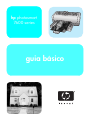 1
1
-
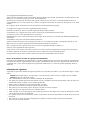 2
2
-
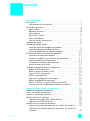 3
3
-
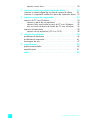 4
4
-
 5
5
-
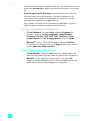 6
6
-
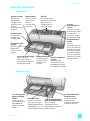 7
7
-
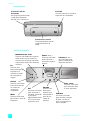 8
8
-
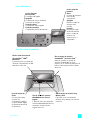 9
9
-
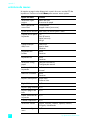 10
10
-
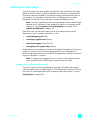 11
11
-
 12
12
-
 13
13
-
 14
14
-
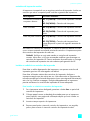 15
15
-
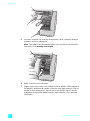 16
16
-
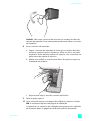 17
17
-
 18
18
-
 19
19
-
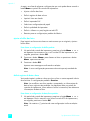 20
20
-
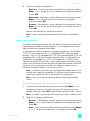 21
21
-
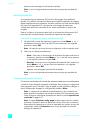 22
22
-
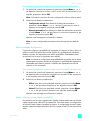 23
23
-
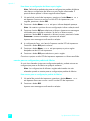 24
24
-
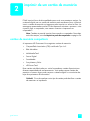 25
25
-
 26
26
-
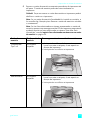 27
27
-
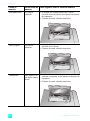 28
28
-
 29
29
-
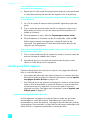 30
30
-
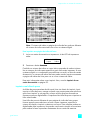 31
31
-
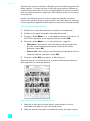 32
32
-
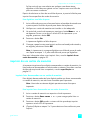 33
33
-
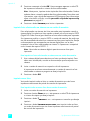 34
34
-
 35
35
-
 36
36
-
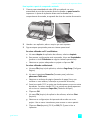 37
37
-
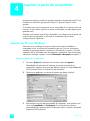 38
38
-
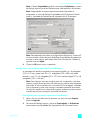 39
39
-
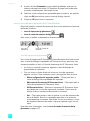 40
40
-
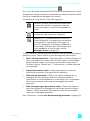 41
41
-
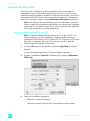 42
42
-
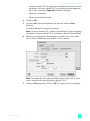 43
43
-
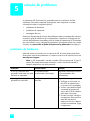 44
44
-
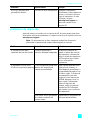 45
45
-
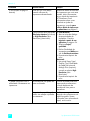 46
46
-
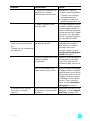 47
47
-
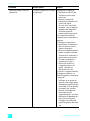 48
48
-
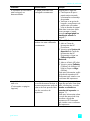 49
49
-
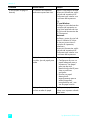 50
50
-
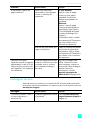 51
51
-
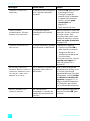 52
52
-
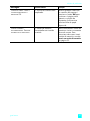 53
53
-
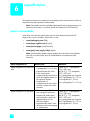 54
54
-
 55
55
-
 56
56
-
 57
57
-
 58
58
-
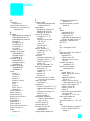 59
59
-
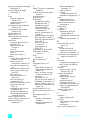 60
60
-
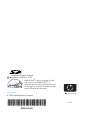 61
61
HP Photosmart 7600 Printer series Guia de usuario
- Tipo
- Guia de usuario
Artigos relacionados
-
HP Photosmart 7600 Printer series Guia de referência
-
HP Photosmart 7150 Printer series Guia de usuario
-
HP Photosmart 7700 Printer series Guia de usuario
-
HP Photosmart 7350 Printer series Guia de usuario
-
HP Photosmart 140 Printer series Guia de usuario
-
HP Photosmart 140 Printer series Guia de referência
-
HP Photosmart 330 Printer series Manual do usuário
-
HP Photosmart 8200 Printer series Guia de usuario
-
HP Photosmart A440 Camera and Printer Dock series Guia de usuario
-
HP Photosmart 8200 Printer series Manual do usuário